Androidi andmesideühenduse kiiruse testimine
Mobiil Android Tasuta Tarkvara / / March 19, 2020
 Tänapäeval ei ole nutitelefon nutitelefon, kui tal pole võimalust ühendada 3 / 4G LTE-võrku või vähemalt Wi-Fi leviala. Sees eelmine groovyPost selgitasime, kuidas testida Interneti-ühendust arvutis (samuti kuidas aru saada, mida test tähendas), aga arvasin, et nii paljude uute Android Mobile groovyReaders-ide abil oleks sobilik katta sammud Androidi kasutajad selgitavad mitte ainult seda, kuidas testida teie Interneti-kiirust, vaid ka seda, kuidas testida selle stabiilsust noh!
Tänapäeval ei ole nutitelefon nutitelefon, kui tal pole võimalust ühendada 3 / 4G LTE-võrku või vähemalt Wi-Fi leviala. Sees eelmine groovyPost selgitasime, kuidas testida Interneti-ühendust arvutis (samuti kuidas aru saada, mida test tähendas), aga arvasin, et nii paljude uute Android Mobile groovyReaders-ide abil oleks sobilik katta sammud Androidi kasutajad selgitavad mitte ainult seda, kuidas testida teie Interneti-kiirust, vaid ka seda, kuidas testida selle stabiilsust noh!
Märkus / lahtiütlemine: olen proovinud neid rakendusi oma Samsung Galaxy S I9000-s, kuid need peaksid töötama samamoodi ka kõigi teiste Androidi seadmetega.
Speedtest.net.
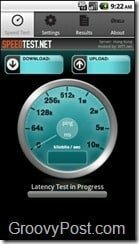

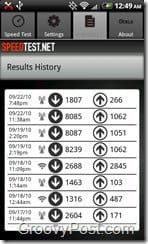
Speedtest.net on teie Android Mobile'i jaoks lihtne rakendus ja väga sarnane arvuti ja iPhone'i kiiruskatsega. Selle lihtsa rakenduse abil saate testida kasutatava andmeside kiirust, olgu see siis 3g, 4g või WiFi. Lae alla tasuta rakendus Android Marketist nagu iga teine rakendus ja installige see. Otsing rakenduse sahtlis Speedtest jaoks pärast installimist ja
Kui olete kõik teisel vahekaardil olevad seaded läbi töötanud, on esimene vahekaart teie peamine vahekaart, suure nupuga “Start Test” ja keskel suure nupuga. Kolmas vahekaart on tulemustega ja see peaks rakenduse esmakordsel käivitamisel olema tühi. Rakenduse käivitamisel ja kui nimekiri pole tühi, pole teie käes olev telefon teie oma. Anna see tagasi.
Viimane vahekaart on vahekaart „Teave” koos hulga teabega rakenduse looja kohta, www.ookla.com. Alustame siis. Nagu ma eespool ütlesin, lihtsalt algus rakendust nagu iga teist rakendust ja oodake, kuni see serveriloendi alla laadib. See peaks olema tehtud minutiga. Pärast seda, vajutage Seadistused sakk ja muutma nupud ükskõik kuidas sulle meeldib. Kui soovite ekraani lugeda kbps, Mbps või kB / s, on see teie valik. Sama kehtib ka vahekaardi „Tulemused” sortimisajaloo kohta. Valmis? Suurepärane. Mine tagasi juurde Kiirustesti vahekaart ja vajutage suur nupp see ütleb Alusta testi. Rakendus alustab teie pingide testimist. Seejärel alustatakse allalaadimistesti ja viimane, kuid mitte vähemvähem üleslaadimistestiga. Ebastabiilse võrgu esimene märk on mitte eriti sujuvalt töötav rakendus Speedtest.net. Aga kui ping on korras, lähevad ka allalaadimistestid ja üleslaadimistestid korda.
Selle rakenduse abil saate ka kindlaks teha, kas olete ruuteri õigesti paigutanud. Kas sellel on antennid ja kas saate oma rakenduse kohta halba aruannet? Proovige reguleerida antenni ja proovige uuesti.
Wifi analüsaator
Kui teie WiFi-ruuteri antenni reguleerimine ei paranda teie kiiruskatset, võite proovida vahetada ka WiFi-kanaleid, millel teie WiFi töötab. Mõnikord on piirkonnas, mis töötab samal kanalil, rohkem kui üks WiFi-võrk. Koos WiFi-analüsaator saate visualiseerida oma WiFi-võrgu ja määrata parima kanali, mida kasutada. Selle rakenduse puhul kehtib sama mis Speedtest.net puhul. Lae alla Android Marketi tasuta rakendus, installige seeja käivita see.
Rakenduses saate: muutaoma pääsupunkti (AP). Valige oma pääsupunkt ja Swypeläbi nelja paneeli. Nad kõik näitavad teile sama teavet, kuid erinevalt. Igal lehel kuvatakse teile signaali tugevus (mida väiksem, seda parem) ja kanal, mis on kõige aktiivsem. Kõige rohkem kollaste tähtedega kanal on kanal, mis on kõige vähem rahvarohke. Juurdepääs ruuteri sätted vastavalt juhendile ja muuta kanal õigesse kanalisse.
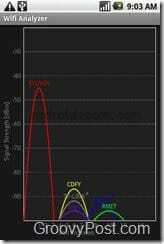
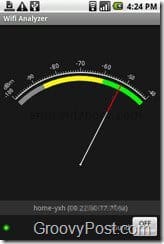
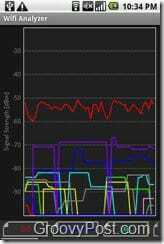
Valmis! Nende kahe lihtsa, kuid käepärase rakenduse abil peaksite olema võimeline tagama, et töötate Interneti-teenuse pakkuja reklaamitaval kiirusel oma WiFi-seadmes ja tõrkeotsingus ka natuke asju lahendada.



